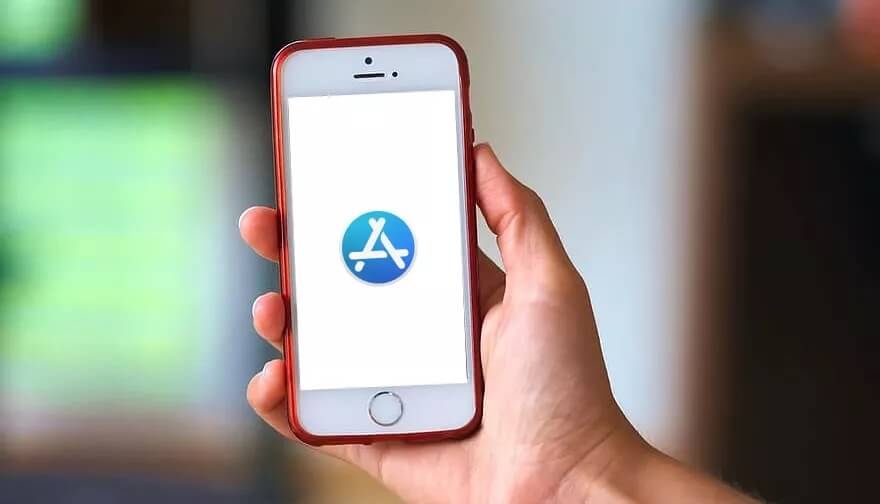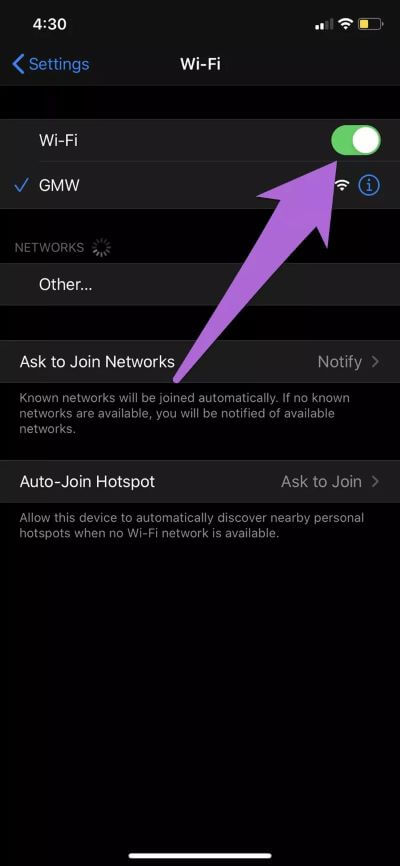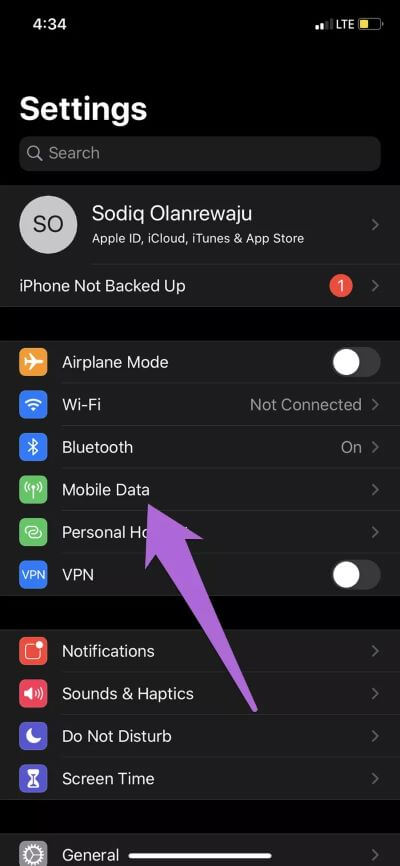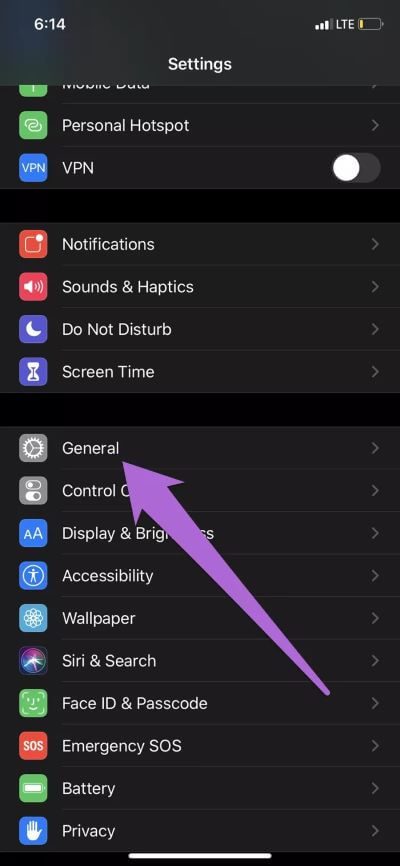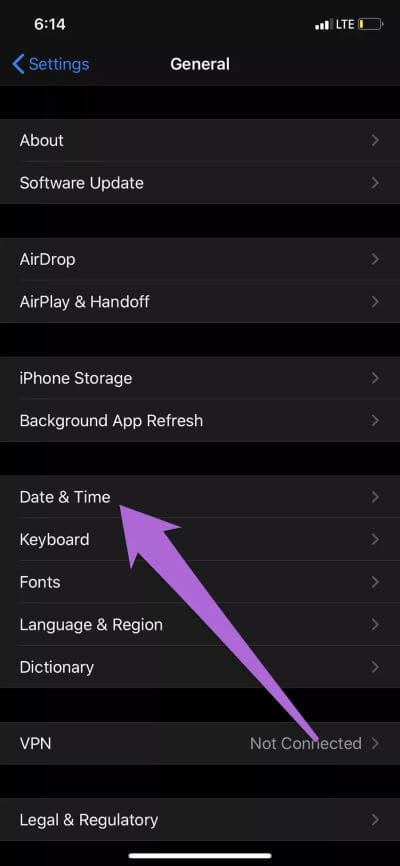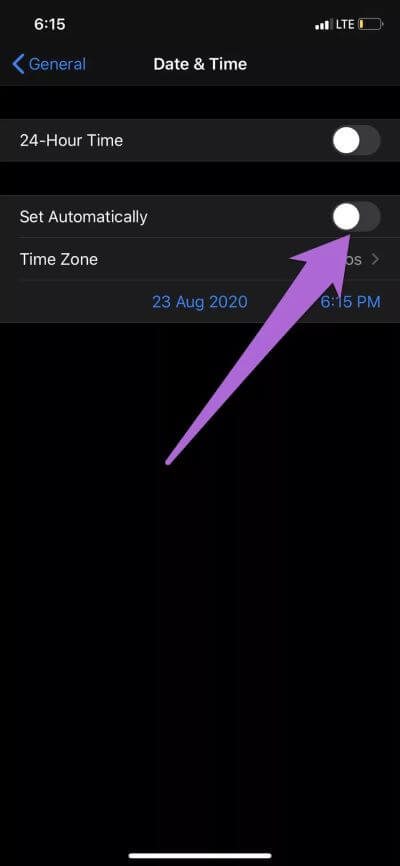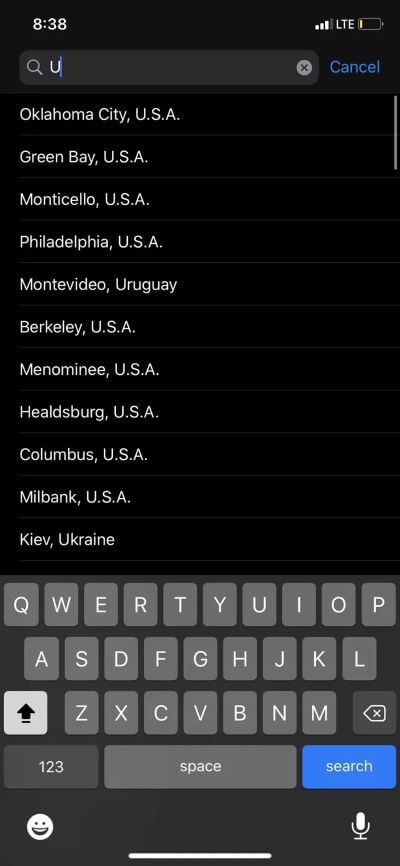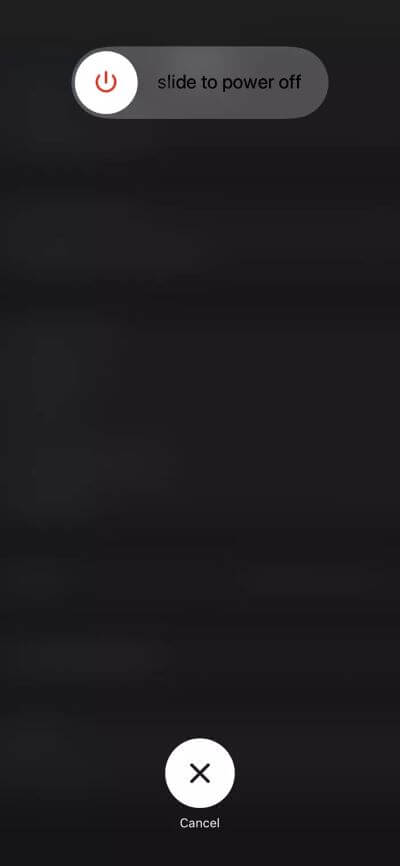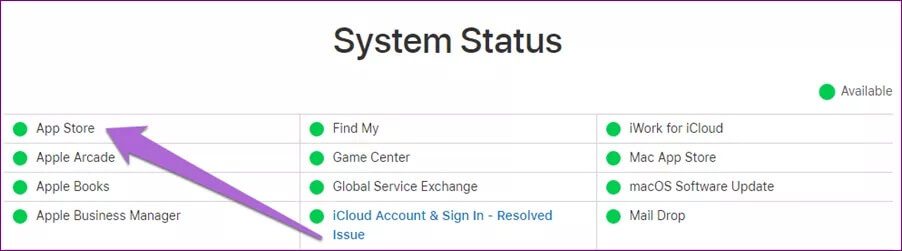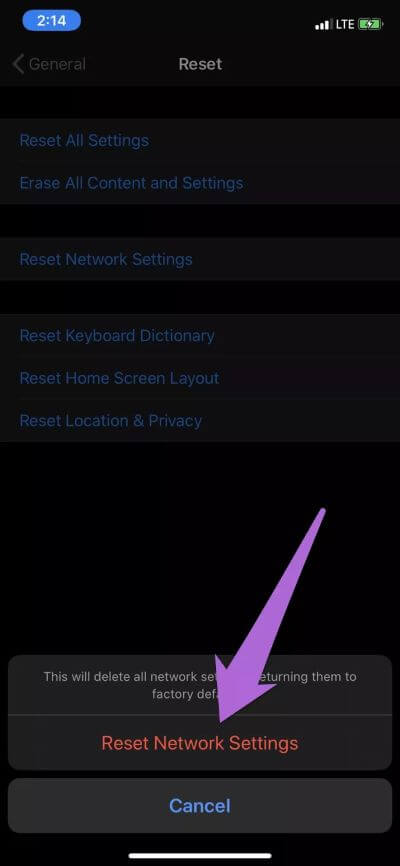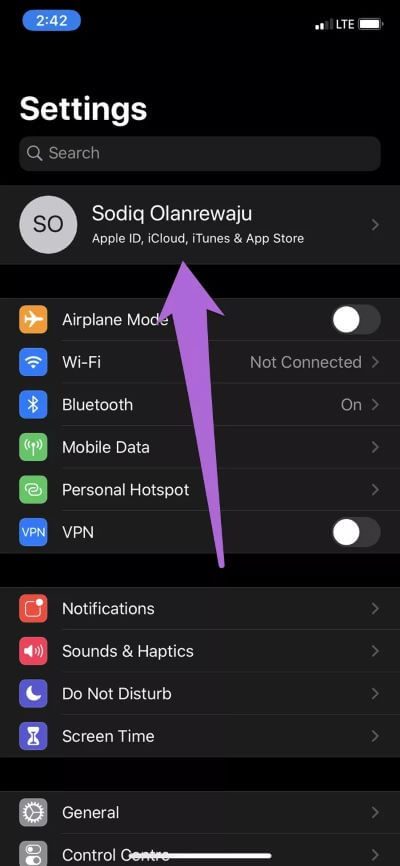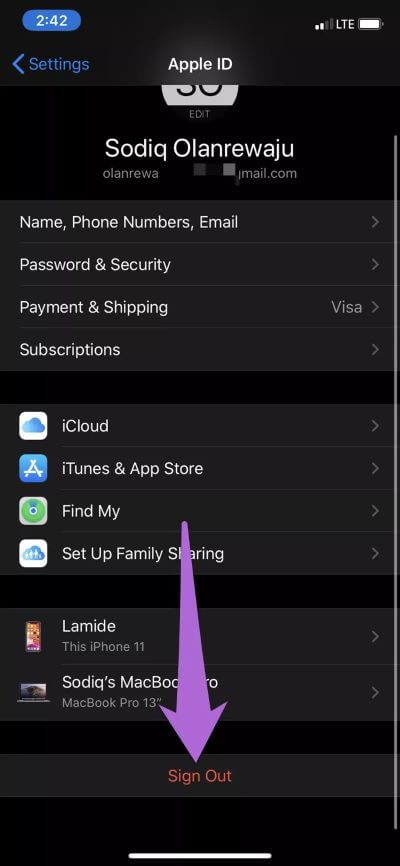Top 7 des correctifs pour l'erreur Impossible de se connecter à l'App Store sur iPhone
L'App Store est l'endroit idéal pour Meilleures applications iPhone et iPad. Mais que se passe-t-il Lorsque vous ne parvenez pas à télécharger une nouvelle application Ou mettre à jour une application obsolète parce que votre iPhone n'a pas réussi à établir une connexion à l'App Store ? Si vous rencontrez le message d'erreur "Impossible de se connecter à l'App Store" sur votre iPhone lors du lancement de l'App Store, consultez les solutions de ce guide.
Fermer l'App Store et redémarrer L'application peut aider à résoudre le problème. Mais si ce n'est pas le cas, au moins l'une des sept recommandations de dépannage répertoriées ci-dessous fera l'affaire.
1. Vérifier et résoudre les problèmes de connexion
Une mauvaise connexion Internet, ou son absence, est généralement la cause de cette erreur. En fonction de la connexion Internet active sur votre iPhone / iPad, la désactivation et la réactivation des données cellulaires ou du Wi-Fi peuvent aider à remettre les pendules à l'heure. Pour désactiver le Wi-Fi, lancez le «Centre de contrôle» sur votre appareil et cliquez sur l'icône Wi-Fi. Au lieu de cela, allez à Paramètres> Wi-Fi et désactivez le Wi-Fi.
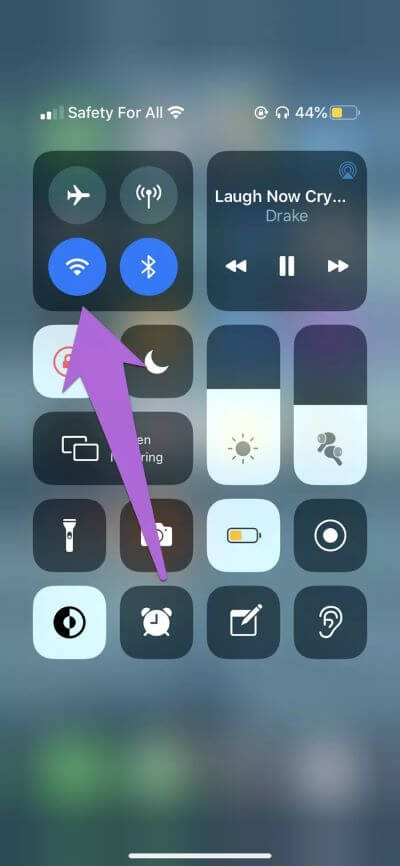
Attendez quelques secondes et suivez les mêmes étapes pour redémarrer le Wi-Fi de votre appareil. Pour les données mobiles, accédez à Paramètres> Données mobiles et désactiver Données mobiles. Redémarrez-le après une minute et rouvrez l'App Store.
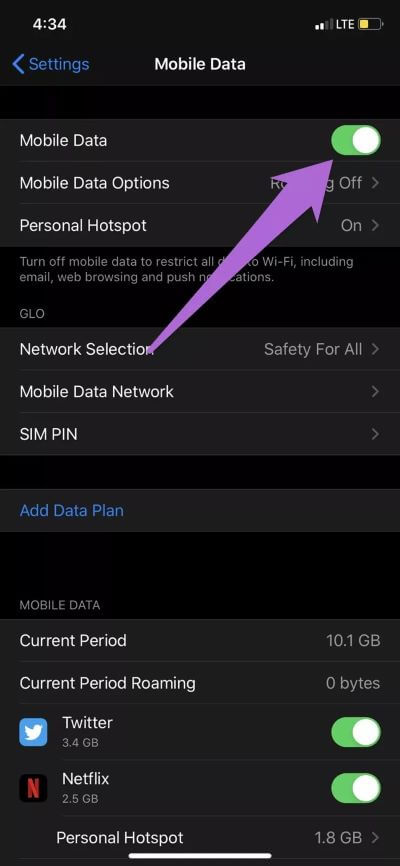
Si l'erreur apparaît toujours à l'écran, activer et désactiver à nouveau le mode Avion peut aider.
Vous n'arrivez toujours nulle part? Nous vous recommandons de consulter les guides détaillés sur Résoudre les problèmes de connexion Wi-Fi وAutres erreurs liées aux données cellulaires Cela entrave la communication de l'App Store sur votre iPhone et votre iPad.
2. Mettre à jour la date et l'heure
Vous pouvez rencontrer des problèmes lors de l'utilisation de certains services Apple si la date ou l'heure (ou les deux) de votre appareil sont incorrectes. Pour résoudre ce problème, assurez-vous de définir la «Date et l'heure» sur votre iPhone et iPad pour qu'elles se mettent à jour automatiquement. De cette façon, la précision continue des paramètres de date et d'heure sur votre appareil est garantie. Voici comment procéder.
Étape 1: Allumer Paramètres IOS Sur votre appareil et sélectionnez Public.
Étape 2: Sélectionner "date et l'heure".
Étape 3: Sélectionnez une option Définir automatiquement.
Cela mettra automatiquement à jour la date et l'heure de votre appareil pour correspondre au fuseau horaire spécifié. Vous devez également vérifier que le fuseau horaire correspond à votre emplacement actuel. Cliquez sur le fuseau horaire, saisissez votre ville ou pays dans la barre de recherche et sélectionnez le fuseau horaire approprié.
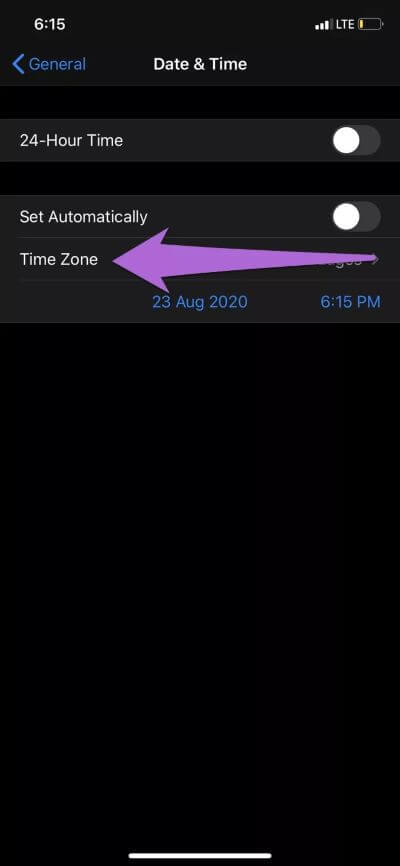
3. Redémarrez l'iPhone ou l'iPad
Un simple redémarrage de l'appareil peut éliminer les erreurs, ce qui empêche votre iPhone de se connecter à l'App Store. Aller à Paramètres> Général> Désactivé Et faites glisser le curseur d'alimentation vers la droite pour éteindre le téléphone. Appuyez sur le bouton d'alimentation et maintenez-le enfoncé pendant 3 à 5 secondes pour le rallumer.
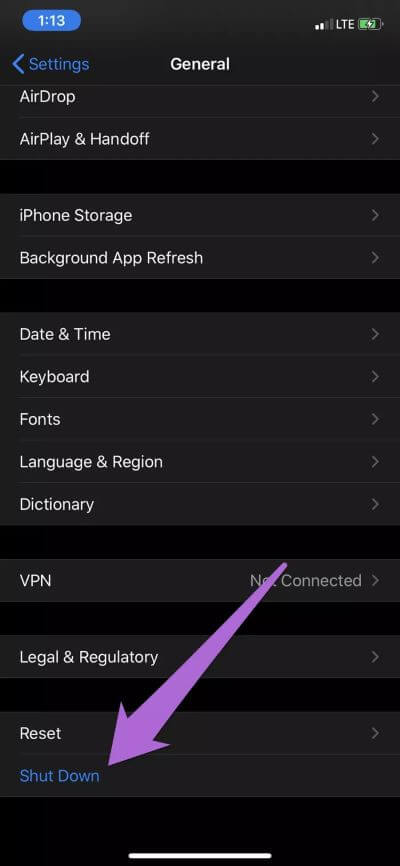
Passez aux autres méthodes de dépannage ci-dessous si l'erreur «Impossible de se connecter à l'App Store» persiste après le redémarrage de votre appareil.
4. Vérifiez l'état du système APPLE
L'iPhone peut également avoir des difficultés de communication Dans l'App Store S'il y a une panne ou une condition dans le service Apple Les serveurs de l'App Store ont planté. Fait intéressant, Apple fournit un moyen rapide et facile de vérifier cela sur son site Web.
Visitez la page État du système d'Apple (cliquez sur le bouton ci-dessous) et vérifiez que l'App Store est disponible et fonctionne normalement. Si l'App Store est en panne, vous n'avez pas d'autre choix que d'attendre.
Vérifiez la page d'état du système d'Apple
5. Réinitialiser les paramètres réseau
Ça ira Cela réinitialisera les configurations réseau de votre appareil (Wi-Fi, données cellulaires, VPN, Bluetooth) aux paramètres d'usine par défaut. Étant donné que ce problème est souvent lié au réseau, cela vaut la peine d'essayer car il restaure la connexion de votre appareil à l'App Store. Accédez à Paramètres > Général > Réinitialiser > Réinitialiser les paramètres réseau et appuyez sur Réinitialiser les paramètres réseau dans la confirmation du message.
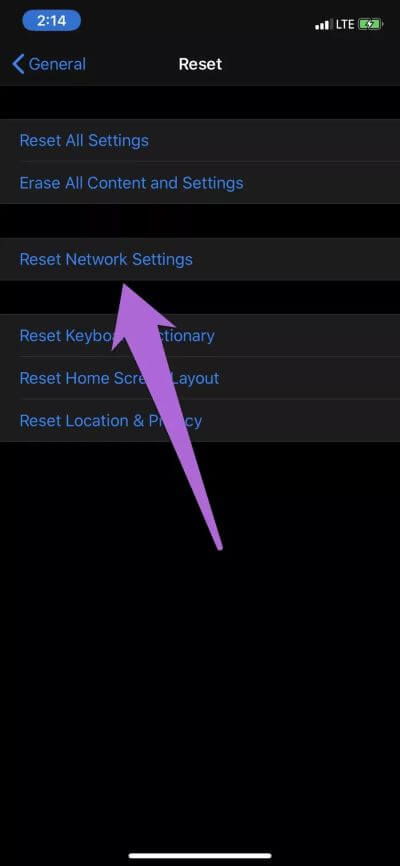
6. Déconnectez-vous de l'identifiant Apple
Cela ressemble plus à la réinitialisation de la connexion de votre identifiant Apple à votre appareil. C'est une solution infaillible aux problèmes courants avec les services Apple sur les appareils iOS. Déconnectez votre identifiant Apple de votre appareil et réenregistrez Entrée. Avant de continuer, nous vous recommandons de connaître le plus À propos de ce qui se passe lorsque vous vous déconnectez de votre identifiant Apple.
Étape 1: Jouer un menu Paramètres Et cliquez Votre profil d'identification Apple.
Étape 2: Sélectionner "Se déconnecter" Et suivre Réclamer.
7. Mise à jour IOS
Parfois, des bogues logiciels sont à l'origine de ce problème. C'est rarement le cas, mais quand c'est le cas, Apple élimine toujours rapidement ces erreurs. Tout ce que vous avez à faire est de mettre à jour votre appareil avec la dernière version iOS. Accédez à Paramètres> Général> Mise à jour du logiciel pour télécharger et installer toutes les mises à jour disponibles sur votre appareil.
Atelier de réparation
Dans certains cas, ce problème est indépendant de votre volonté (panne / temps d'arrêt, par exemple). Souvent, vous pouvez le réparer. Les solutions mentionnées ci-dessus vous aideront à rétablir la connexion de votre appareil à l'App Store et vous ramèneront au téléchargement d'applications.